时间:2024-10-05 07:53:03
编辑:波波资源网
阅读:0
使用Wallpaper应用(或任何提供壁纸服务的应用)时,随着时间的推移,应用可能会积累大量的缓存文件,包括临时存储的壁纸图片和数据。这些缓存文件可能会占用宝贵的存储空间,影响设备性能。
第一步、在电脑中找到wallpaper_engine文件夹,这个文件夹的路径一般情况下steamsteamappscommonwallpaper_engine中。
第二步、双击打开wallpaper_engine文件夹,在文件夹中找出projects文件夹,继续双击,进入下一步。
第三步、进入projects文件夹之后,把这个文件夹中红框选中的两个文件夹全部删除,或者不想删的话,可以移动到其他位置。
第四步、删除这两个文件夹之后,还有另一个名为myprojects的文件夹,这个文件夹中是你自己的一些壁纸,如果有不喜欢的,可以自行进入删除。
第五步、全部删除之后,关闭文件夹,重新打开wallpaper engine,这时你会发现所有的壁纸都消失了,也就证明你已经删除成功了。
Wallpaper Engine如何设置壁纸配色(Wallpaper Engine设置壁纸配色的方法),具体是如何操作的呢,跟随小编去看看吧。
1、打开Wallpaper Engine后,通过任意方式找到想要的壁纸后,点击该壁纸。
2、在右侧设置壁纸的主要配色,可在右上方进行预览,设置好后点击下方的“确认”即可。
1、首先需要打开wallpaper这个软件
2、进去后,点击上面的创意工坊,如图所示。
3、然后在进入的页面上选择年龄等级,如图所示。
4、最后我们可以在分级中点击选择我们想要的壁纸即可;如图所示。
wallpaperengine怎么看视频(wallpaper壁纸直接看视频操作方法) wallpaper engine是一个壁纸软件,里面很多动态壁纸都支持视频播放的,那要怎么直接观看呢?下面就由的小编给大家详细的介绍一下,一起来看一看吧。
1、首先,在wallpaper中找到自己想要播放的视频。
2、右键视频选项,会弹出菜单栏,在菜单中选择“在资源管理器中打开”选项。
3、然后,我们会来到该壁纸的源文件夹当中,我们在源文件夹中可以看到该视频的文件。
4、最后,我们双击该视频文件即可来到视频的播放界面,我们进行观看即可。
以上就是wallpaperengine怎么看视频(wallpaper壁纸直接看视频操作方法)的全部内容了,更多软件操作流程以及操作步骤,请关注。
Wallpaper Engine如何设置开机启动(Wallpaper Engine设置开机自动启动方法)
《wallpaper》壁纸保存到本地的步骤以及方法
Wallpaper Engine如何添加壁纸(Wallpaper Engine添加壁纸的方法)
《喜马拉雅》会员激活码最新免费领取
阅读:38
阅读:5
阅读:7
阅读:11
枪战射击59.33MB
2024-11-21
体育运动708MB
角色扮演1.79GB
角色扮演127MB
模拟经营617.86MB
枪战射击18.30MB
网络购物45.30MB
实用工具73.99MB
教育育儿55.71MB
即时聊天16.50MB
资讯阅读11.51MB
实用工具12.98MB
联系方式:boosccom@163.com
版权所有2023 boosc.com AII版权所有备案号 渝ICP备20008086号-38 渝公网安备50010702506211号
《wallpaper》如何删除缓存壁纸
时间:2024-10-05 07:53:03
编辑:波波资源网
阅读:0
使用Wallpaper应用(或任何提供壁纸服务的应用)时,随着时间的推移,应用可能会积累大量的缓存文件,包括临时存储的壁纸图片和数据。这些缓存文件可能会占用宝贵的存储空间,影响设备性能。
删除缓存壁纸操作方法
第一步、在电脑中找到wallpaper_engine文件夹,这个文件夹的路径一般情况下steamsteamappscommonwallpaper_engine中。
第二步、双击打开wallpaper_engine文件夹,在文件夹中找出projects文件夹,继续双击,进入下一步。
第三步、进入projects文件夹之后,把这个文件夹中红框选中的两个文件夹全部删除,或者不想删的话,可以移动到其他位置。
第四步、删除这两个文件夹之后,还有另一个名为myprojects的文件夹,这个文件夹中是你自己的一些壁纸,如果有不喜欢的,可以自行进入删除。
第五步、全部删除之后,关闭文件夹,重新打开wallpaper engine,这时你会发现所有的壁纸都消失了,也就证明你已经删除成功了。
Wallpaper Engine如何设置壁纸配色(Wallpaper Engine设置壁纸配色的方法)
Wallpaper Engine如何设置壁纸配色(Wallpaper Engine设置壁纸配色的方法),具体是如何操作的呢,跟随小编去看看吧。
1、打开Wallpaper Engine后,通过任意方式找到想要的壁纸后,点击该壁纸。
2、在右侧设置壁纸的主要配色,可在右上方进行预览,设置好后点击下方的“确认”即可。
wallpaper好看的r18壁纸有哪些(wallpaper engine r18福利壁纸推荐)
wallpaper好看的r18壁纸有哪些(wallpaper engine r18福利壁纸推荐),很多用户都不知道该如何操作,下面跟随小编去看看吧。1、首先需要打开wallpaper这个软件
2、进去后,点击上面的创意工坊,如图所示。
3、然后在进入的页面上选择年龄等级,如图所示。
4、最后我们可以在分级中点击选择我们想要的壁纸即可;如图所示。
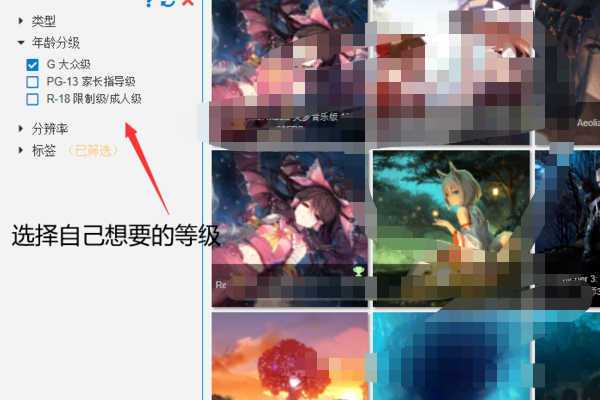
以上就是wallpaper好看的r18壁纸有哪些(wallpaper engine r18福利壁纸推荐)的全部内容了,更多壁纸软件推荐,请关注。wallpaperengine怎么看视频(wallpaper壁纸直接看视频操作方法)
wallpaperengine怎么看视频(wallpaper壁纸直接看视频操作方法) wallpaper engine是一个壁纸软件,里面很多动态壁纸都支持视频播放的,那要怎么直接观看呢?下面就由的小编给大家详细的介绍一下,一起来看一看吧。
wallpaper怎么直接看视频?
1、首先,在wallpaper中找到自己想要播放的视频。
2、右键视频选项,会弹出菜单栏,在菜单中选择“在资源管理器中打开”选项。
3、然后,我们会来到该壁纸的源文件夹当中,我们在源文件夹中可以看到该视频的文件。
4、最后,我们双击该视频文件即可来到视频的播放界面,我们进行观看即可。
以上就是wallpaperengine怎么看视频(wallpaper壁纸直接看视频操作方法)的全部内容了,更多软件操作流程以及操作步骤,请关注。
Wallpaper Engine如何设置开机启动(Wallpaper Engine设置开机自动启动方法)
2024-10-30《wallpaper》壁纸保存到本地的步骤以及方法
2024-08-26Wallpaper Engine如何添加壁纸(Wallpaper Engine添加壁纸的方法)
2024-09-16《喜马拉雅》会员激活码最新免费领取
2024-09-30阅读:38
阅读:5
阅读:7
阅读:5
阅读:11
枪战射击59.33MB
2024-11-21
体育运动708MB
2024-11-21
角色扮演1.79GB
2024-11-21
角色扮演127MB
2024-11-21
模拟经营617.86MB
2024-11-21
枪战射击18.30MB
2024-11-21
网络购物45.30MB
2024-11-21
实用工具73.99MB
2024-11-21
教育育儿55.71MB
2024-11-21
即时聊天16.50MB
2024-11-21
资讯阅读11.51MB
2024-11-21
实用工具12.98MB
2024-11-21